
S7-1200 PLC与S7-200 PLC之间的通信只能通过S7通信来实现,因为S7-200 PLC的以太网模块只支持S7通信。由于S7-1200 PLC的PROFINET通信接口只支持S7通信的服务器端,所以在编程方面,S7-1200 PLC不用做任何工作,只需要S7-1200 PLC配置好以太网地址并下载进去,主要编程工作都在S7-200 PLC一侧完成,需要将S7-200 PLC的以太网模块设置成客户端,并用ETH_XFR指令编程通信。下面通过例子来演示S7-1200 PLC与S7-200 PLC的通信。要求完成以下2个通信任务:
①S7-1200将通信数据区DB1中的212个字节发送到S7-200 SMART的VB数据区;
②S7-1200读取S7-200 SMART中的VB数据区存储到S7-1200的数据区DB2。
组态步骤如下。
(1)打开STEP 7 Micro/WIN软件,创建一个新项目,选择使用的CPU型号。
(2)通过菜单命令“工具”→“以太网向导”进入S7-200 PLC以太网模块CP243-1的向导配置,如图10.33所示。可以直接输入模板位置,也可以通过单击“读取模块”读出模板位置。
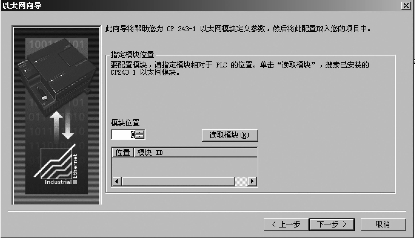
图10.33 S7-200 PLC以太网向导
(3)单击“下一步”按钮,设置IP地址为192.168.0.2,选择“自动检测通信”连接类型,如图10.34所示。

图10.34 S7-200设置IP地址
(4)单击“下一步”按钮,进入连接数设置界面,如图10.35所示,根据CP243-1模块位置确定所占用的Q地址字节,并设置连接数为1。
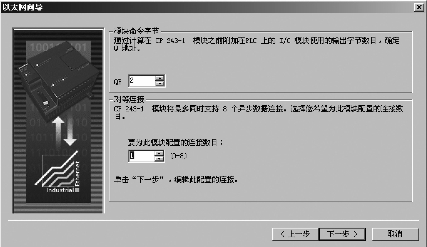
图10.35 设置占用输出地址及网络连接数
(5)单击“下一步”按钮,进入客户端定义界面,如图10.36所示。设置“连接0”为客户机连接,表示将CP243-1定义为客户端。设置远程TSAP地址为03.01或03.00。输入通信伙伴S7-1200 PLC的IP地址为“192.168.0.2”。单击“数据传输”按钮可以定义数据传,如图10.37所。(www.daowen.com)
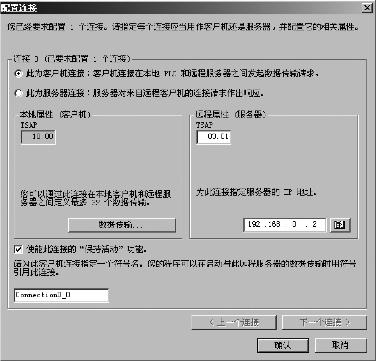
图10.36 定义客户端
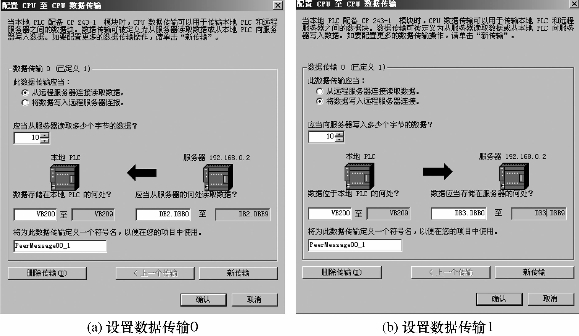
图10.37 设置数据传输
(6)在图10.37(a)中,在“数据传输0”中选择“从远程服务器连接读取数据”,取的字节长度为2,设置将S7-1200 PLC的DB2.DBBO到DB2.DBB1的数据读取到本地S7-200 PLC的VB100到VB101中。单击“下一个传输”按钮,在“数据传输1”中选择“将数据写入远程服务器连接”,定义要写入的字节长度为2,设置将本地S7-200 PLC的VB201的数据写到对方S7-1200 PLC的DB3.DBBO到DB3.DBB1中。
(7)单击“确认”按钮进入选择CRC保护界面,如图10.38所示,选中“是,为数据块中的此配置生成CRC保护”。
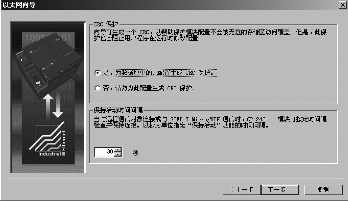
图10.38 选择CRC保护
(8)单击“下一步”按钮,进入为配置分配存储区界面,如图10.39所示。根据以态网的配置,需要一个V存储区,可以指定一个未用过的V存储区的起始地址,此处可以使用建议地址。单击“下一步”按钮,生成以太网用户子程序。
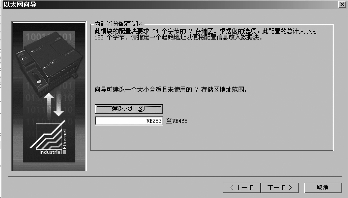
图10.39 分配存储区
(9)调用向导生成的子程序,实现数据传输。对于S7-200 PLC的同一个连接的多个数据传输,不能同时激活,必须分时调用。如图10.40所示的数据传输程序就是用前一个数据传输的完成位去激活下一个数据传输,其含义见注释。
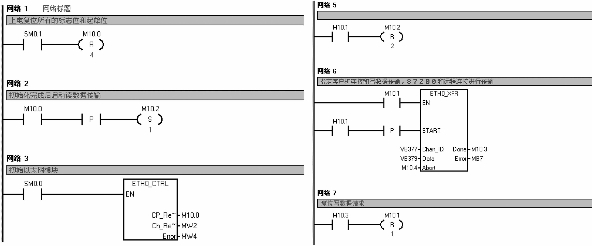
图10.40 数据传输程序
免责声明:以上内容源自网络,版权归原作者所有,如有侵犯您的原创版权请告知,我们将尽快删除相关内容。







